
monet Xbox Onen käyttäjät ilmoittavat, että heidän Xbox One-ohjaimensa on kytketty, mutta kytkeytyy pois päältä käyttäessään sitä. Jos saat tämän numeron, älä huoli. Tässä 6 ratkaisua, joita voit kokeilla.
- Korjaa kokeillaksesi
- Korjaa 1: siirrä ohjain lähemmäs konsolia
- Fix 2: Vaihda paristot tai lataa akkupaketti
- Fix 3: Power cycle konsolisi
- Fix 4: Liitä ohjain uudelleen
- Korjaa 5: Päivitä ohjaimen firmware
- Fix 6: Päivitä Xbox One-ohjain-ajuri (jos ohjain on kytketty tietokoneeseen)
- Fix 7: kokeile toista ohjainta
Korjaa kokeillaksesi
sinun ei välttämättä tarvitse kokeilla niitä kaikkia. Jatka listaa, kunnes löydät sen, joka toimii.
Korjaa 1: siirrä ohjain lähemmäs konsolia
Xbox One-ohjaimesi saattaa katkaista yhteyden, koska jos käytät langatonta ohjainta, se on kantaman ulkopuolella. Yritä sijoittaa ohjain lähemmäksi konsolia ja katso, onko yhteysongelma ratkaistu. Varmista myös, että ohjain on konsolin etuosassa.
Fix 2: Vaihda paristot tai lataa akkupaketti
Xbox One-ohjaimen katkaiseva ongelma voi johtua myös heikoista akuista. Sinun pitäisi tarkastella akun ilmaisin aloitusnäytössä tarkistaa, että se on tarpeeksi virtaa. Jos se ei toimi, vaihda akut tai lataa akkupaketti.
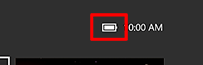
Fix 3: Power cycle konsolisi
power cycle voi käynnistää Xbox One-konsolin kokonaan uudelleen, mikä on hyödyllistä konsolisi ja ohjaimesi ongelmien korjaamisessa. Konsolisi virtasykliä varten:
1) Pidä Xbox-painiketta ![]() Xbox One-konsolin etupuolella noin 10 sekuntia, jotta voit sammuttaa konsolin.
Xbox One-konsolin etupuolella noin 10 sekuntia, jotta voit sammuttaa konsolin.
2) Käynnistä konsolin Xbox-painiketta painamalla.
3) kokeile ohjainta ja katso, korjaako tämä yhteysongelmasi.
Fix 4: Liitä ohjain uudelleen
Voit myös kokeilla Xbox One-ohjaimen uudelleen liittämistä konsoliin. Tämä voi rakentaa yhteyden uudelleen ja estää Xbox One-ohjainta irtautumasta usein.
Jos käytät langallista ohjainta, irrota kaapeli ja kytke se sitten takaisin. Jos ongelma jatkuu, yritä käyttää toista kaapelia tai USB-porttia nähdäksesi, onko se ratkaistu.
Jos käytät langatonta ohjainta, voit liittää ohjaimen uudelleen alla olevien ohjeiden mukaisesti.
1) Pidä ohjaimessa olevaa wireless connect-painiketta pohjassa, kunnes ohjaimen Xbox-painike vilkkuu.

2) Pidä ohjaimessa olevaa langatonta connect-painiketta alhaalla, kunnes ohjaimen Xbox-painike pysyy päällä.
3) kokeile ohjainta ja katso, korjaako tämä ohjaimen.
Korjaa 5: Päivitä ohjaimen firmware
joskus Xbox One-ohjaimen irrottamisongelma johtuu väärästä tai vanhentuneesta ohjaimen firmwaresta. Varmista, että ohjaimen firmware on ajan tasalla, ja päivitä se, jos se ei ole. Jos ohjain on täysin käyttökelvoton, tarvitset toisen ohjaimen käyttämään päivitystä.
päivittääksesi ohjaimen firmwaren:
1) Liitä USB-kaapeli ohjaimen ja konsolin väliin.
2) Kirjaudu Xbox Liveen Xbox One-konsolillasi.
3) paina ohjaimen valikkopainiketta.
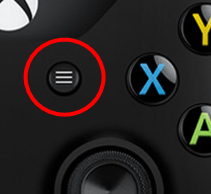
4) Valitse Asetukset.

5) Valitse laitteet & tarvikkeet.
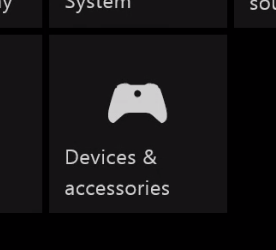
6) Select the problem controller.
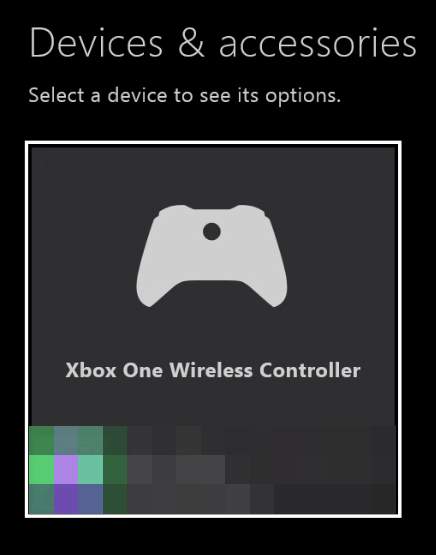
7) Select Update.
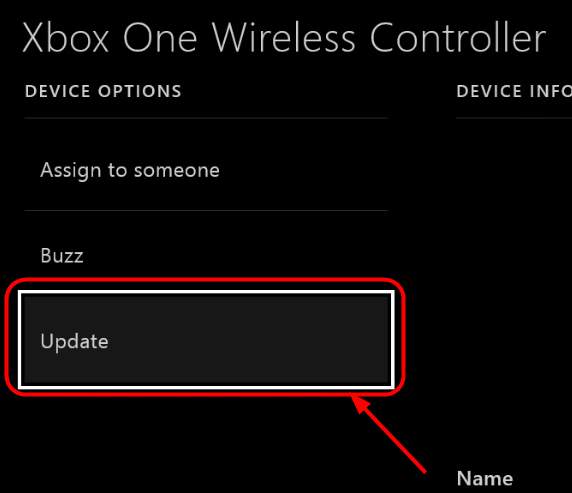
8) Select Continue.
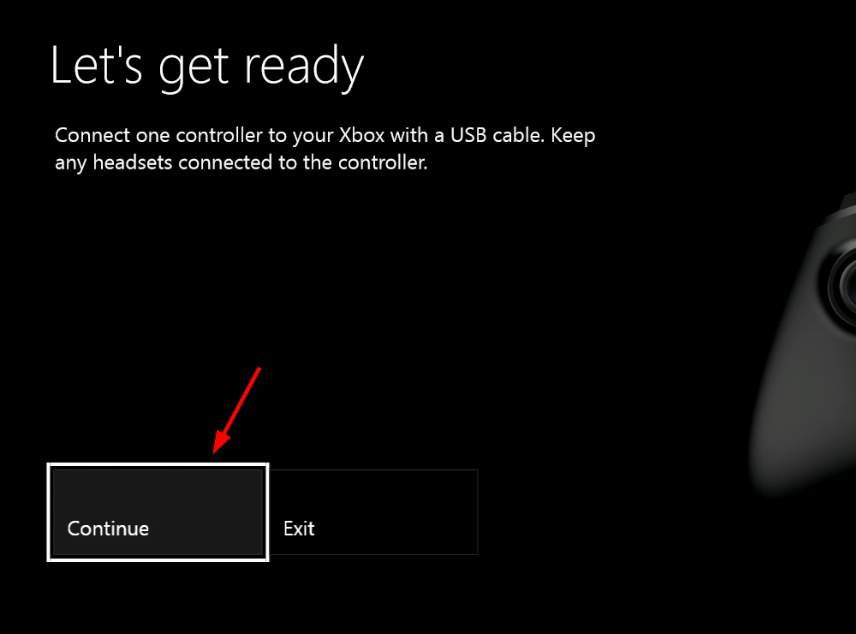
9) If the system tells you ”No updates needed”, your controller firmware is up to date. Otherwise wait for the update to complete.
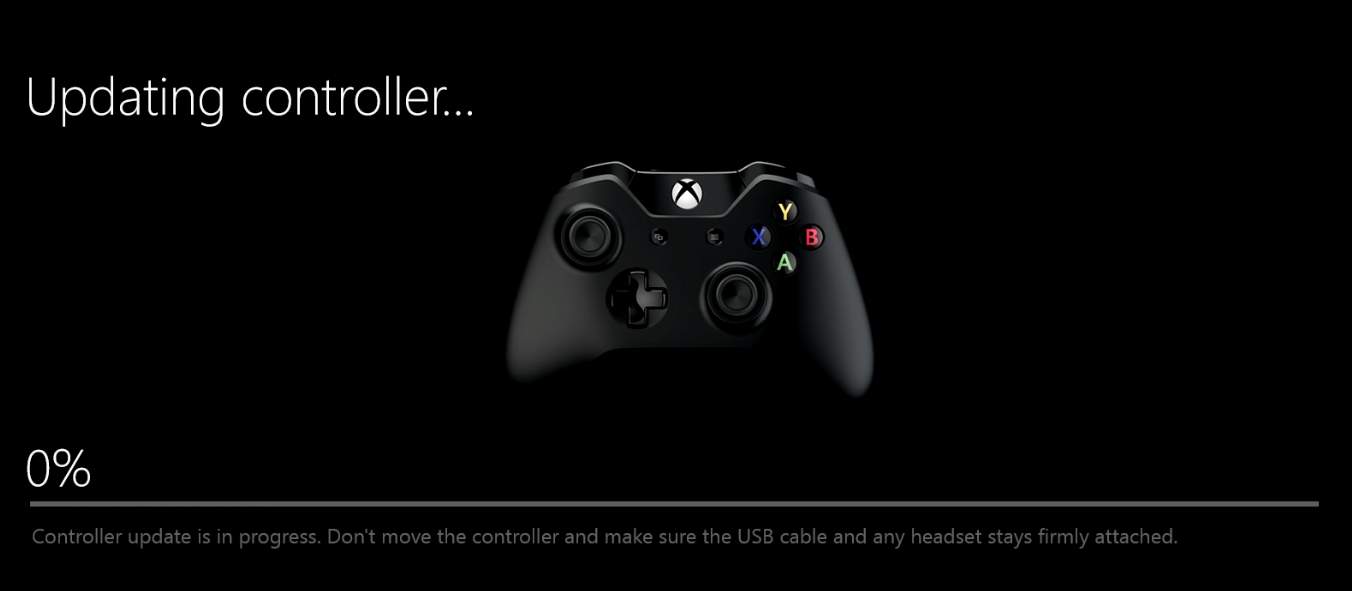
10) Tarkista ohjaimesi ja katso, palaako se normaaliksi.
Fix 6: Päivitä Xbox One-ohjain-ajuri (jos ohjain on kytketty tietokoneeseen)
Jos olet kytkenyt ohjaimen tietokoneeseen, mutta se ei toimi, on mahdollista, että käytät väärää Xbox One-ohjain-ajuria tai se on vanhentunut. Joten sinun pitäisi päivittää Xbox One Controller driver nähdä, jos se korjaa ongelman. Jos sinulla ei ole aikaa, kärsivällisyyttä tai taitoja päivittää kuljettaja manuaalisesti, voit tehdä sen automaattisesti kuljettajan Easy.
Driver Easy tunnistaa automaattisesti järjestelmäsi ja löytää sille oikeat ajurit. Sinun ei tarvitse tietää tarkalleen, mitä järjestelmää tietokoneesi käyttää, sinun ei tarvitse olla huolissaan väärästä ajurista, jota lataisit, eikä sinun tarvitse murehtia virhettä asennettaessa. Driver Easy hoitaa kaiken.
voit päivittää ajurisi automaattisesti joko Driver Easyn ilmais-tai Pro-versiolla. Mutta Pro-versio kestää vain 2 vaihetta (ja saat täyden tuen ja 30 päivän rahat takaisin-takuu):
1) Lataa ja asenna ajuri helposti.
2) Suorita ajuri helposti ja napsauta Skannaa nyt-painiketta. Driver Easy sitten skannata tietokoneen ja havaita ongelmia ajurit.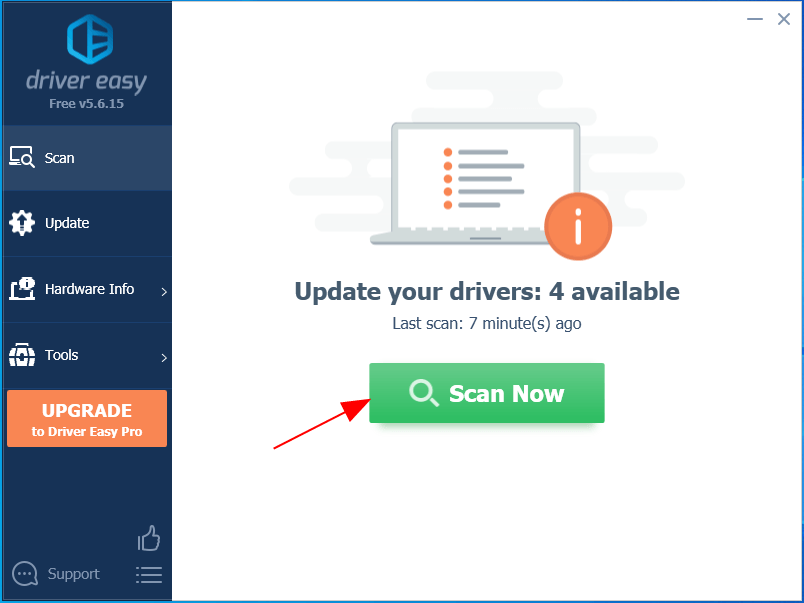
3)Napsauta Update All ladataksesi ja asentaaksesi automaattisesti oikean version kaikista järjestelmästäsi puuttuvista tai vanhentuneista ajureista (tämä edellyttää Pro – versiota-sinua pyydetään päivittämään, kun napsautat Update All).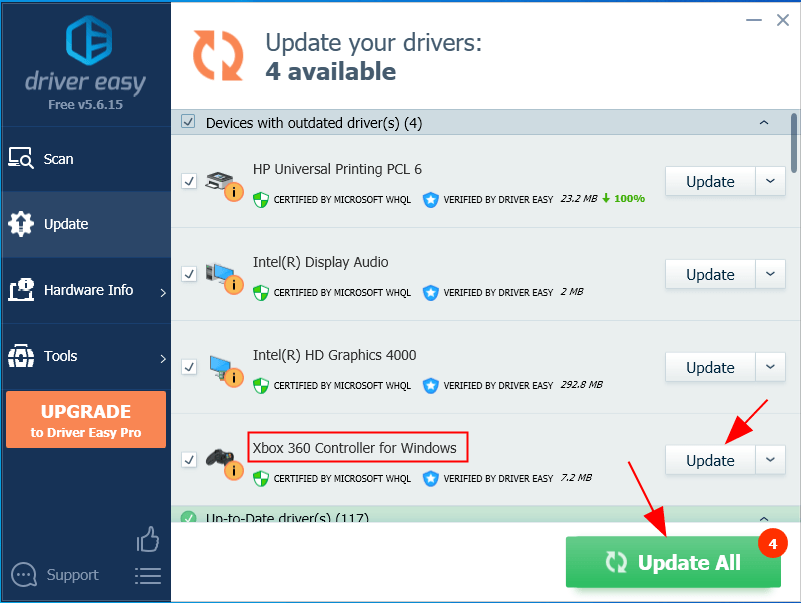
voit tehdä sen ilmaiseksi, Jos haluat, mutta se on osittain manuaalista.
4) Käynnistä tietokone uudelleen, jotta muutokset tulevat voimaan.
5) tarkista, toimiiko ohjain oikein. Jos se ei ole vieläkään iloa, siirry Fix 7, alla.
Fix 7: kokeile toista ohjainta
Jos sinulla on toinen ohjain, kokeile sitä konsolissasi ja katso, onko irtikytkentäongelma korjattu.
Jos toinen ohjain toimii normaalisti, alkuperäinen ohjain on vaihdettava. Mutta jos molemmat ohjaimet jakavat saman ongelman, konsoli on huollettava.